Kuinka muotoilla kiintolevy
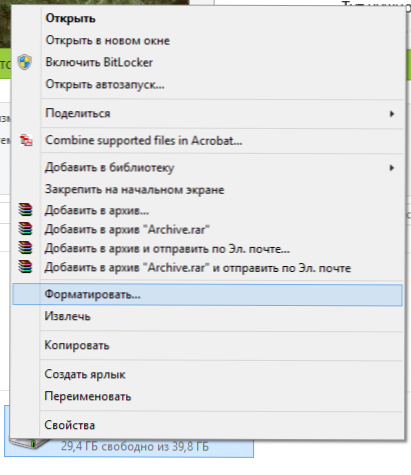
- 1264
- 131
- Kenneth Powlowski
Kuten eri tilastot osoittavat, kaikki käyttäjät eivät osaa suorittaa tätä toimintaa. Suurimmat ongelmat ilmenevät, jos joudut muotoilemaan C Windows 7, 8 tai Windows 10, t.e. Järjestelmä kiintolevy.
Näissä ohjeissa kyse on vain siitä, kuinka tämä suoritetaan, itse asiassa yksinkertainen toiminto on levy C: n muotoilu (tai pikemminkin levy, johon Windows on asennettu), ja kaikki muut kiintolevyn asennetaan. No, aloitan yksinkertaisimmalla. (Jos joudut muotoilemaan kiintolevyn FAT32: een, ja Windows kirjoittaa, että äänenvoimakkuus on liian suuri tiedostojärjestelmään, katso. Tämä artikkeli). Se voi myös olla hyödyllistä: kuinka nopea ja täydellinen muotoilu Windowsissa eroaa.
Ei -järjestelmän kiintolevyn tai sen osion muotoilu Windowsissa
Voit muotoilla levyn tai sen loogisen osan Windows 7, 8 tai Windows 10: ssä (suhteellisen ottaen, levy D), avaa vain kapellimestari (tai ”tietokoneeni”), napsauta levyä oikealla hiiren painikkeella ja valitse "Muoto" -kohta.
Sen jälkeen ilmoita vain haluttaessa äänenvoimakkuus, tiedostojärjestelmä (vaikkakin on parempi jättää NTFS täältä) ja muotoilumenetelmän (on järkevää jättää "nopea muotoilu"). Napsauta "Käynnistä" ja odota, että levy on täysin muotoiltu. Joskus, jos kiintolevy on riittävän suuri, se voi viedä kauan ja voit jopa päättää, että tietokone on riippuvainen. Todennäköisesti 95%: lla näin ei ole, odota vain.
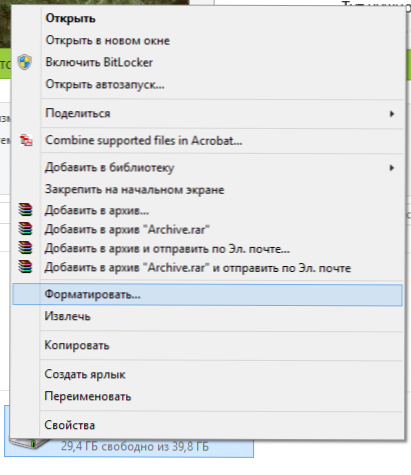
Toinen tapa muotoilla kiintolevy, joka ei ole järjestelmä, on tehdä tämä käyttämällä järjestelmänvalvojan puolesta käynnissä olevan komentorivin muotokomentoa. Yleensä joukkue, joka tuottaa NTFS: n levyn nopean muotoilun, näyttää tältä:
Muoto /fs: ntfs d: /q
Missä D: on muotoilun levyn kirjain.
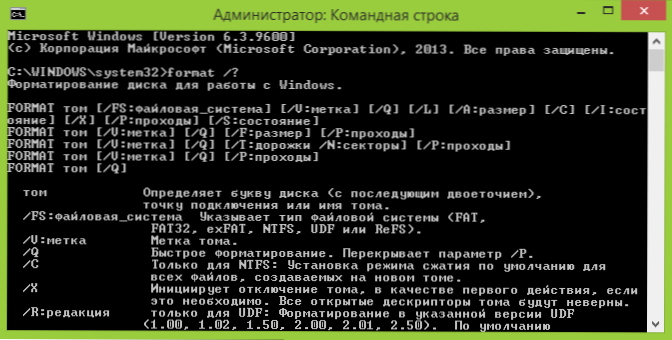
Kuinka muotoilla C Windows 7, 8 ja Windows 10
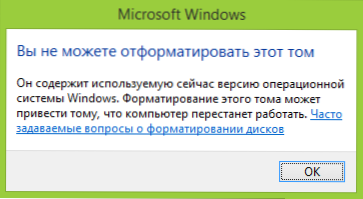
Tämä opas sopii yleensä aiempiin Windows -versioihin. Joten jos yrität muotoilla järjestelmän kiintolevyn Windows 7 tai 8: ssa, näet viestin, joka:
- Et voi muotoilla tätä äänenvoimakkuutta. Se sisältää nyt käytetyn Windows -käyttöjärjestelmän version. Tämän äänenvoimakkuuden muotoilu voi johtaa siihen, että tietokone lopettaa toiminnan. (Windows 8 ja 8.1)
- Tätä levyä käytetään. Levyä käyttää toinen ohjelma tai prosessi. Muodostaa se? Ja napsauttamalla "kyllä" - viesti "Windows ei voi muotoilla tätä levyä. Täytä kaikki muut ohjelmat tällä levyllä, varmista, että mikään ikkuna ei näytä sen sisältöä, ja toista sitten yritys.
Se, mitä tapahtuu, on helposti selitettävissä - Windows ei voi muotoilla levyä, jolla hän itse on. Lisäksi, vaikka käyttöjärjestelmä olisi asennettu levylle D tai muille, se on edelleen ensimmäisessä osassa (t.e. Levyllä c) Käyttöjärjestelmän lataamiseen tarvittavat tiedosto.
Joitakin muistiinpanoja
Siten, kun muotoilet levyä C, sinun on muistettava, että tämä toimenpide tarkoittaa sitä, että Windowsin (tai muun käyttöjärjestelmän) seuraavaa asennusta tai jos Windows on asennettu toiseen osaan, käyttöjärjestelmän latauksen kokoonpano muotoilun jälkeen, mikä ei ole triviaalisin tehtävä Ja jos et ole liikaa kokenut käyttäjä (ja ilmeisesti niin, jos olet täällä), en suosittele sen ottamista varten.
Muotoilu
Jos olet varma siitä, mitä teet, niin jatkamme. Levyn C tai Windows System -osaston aloittamiseksi sinun on käynnistettävä mistä tahansa muusta operaattorista:
- Windows tai Linux lataat flash -asemaa, latauslevyä.
- Kaikki muut lastattavat operaattorit - LiveCD, Hirenin Boot CD, Bart PE ja muut.
On myös erityisiä ratkaisuja, kuten Acronis -levyjohtaja, Paragon Partition Magic tai Manager ja muut. Mutta emme harkitse niitä: ensinnäkin nämä tuotteet maksetaan, ja toiseksi, yksinkertaisen muotoilun tarkoituksena on tarpeeton.
Muotoilu käyttämällä ladataan flash -asemaa tai levyä Windows 7 ja 8
Järjestelmälevyn muotoilemiseksi tällä tavalla lataa asianmukaista asennusvälineitä ja valitse asennustyypin valinta "Täydellinen asennus". Seuraava, jonka näet, on asennusosaston valinta.
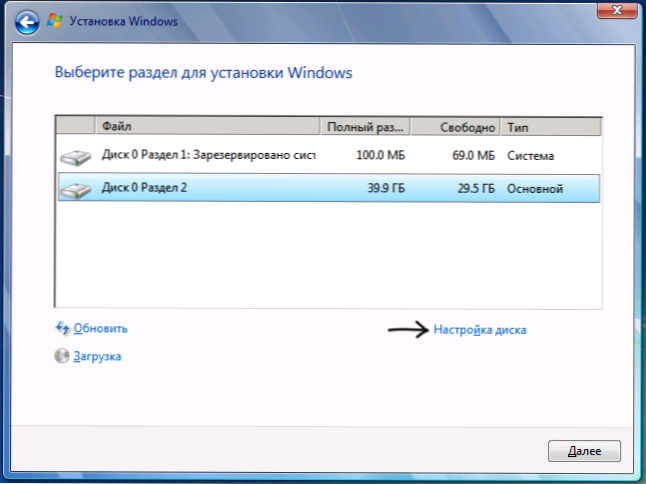
Jos napsautat "levyasetukset" -linkkiä, voit jo muotoilla ja muuttaa sen osioiden rakennetta heti. Yksityiskohtaisemmin tämä voidaan lukea artikkelissa "Kuinka rikkoa levy asennettaessa Windows".
Toinen tapa on painaa Shift + F10 milloin tahansa asennuksen aikaan, komentorivi avataan. Josta voit myös muotoilla (miten tämä tehdään, se on kirjoitettu yllä). Tässä on tarpeen ottaa huomioon, että asennusohjelmassa C -kirjain voi olla toinen, jotta se saa selville joukkueen käytön aloittamiseksi:
WMIC LogicalDisk Get DeviceId, Volumename, kuvaus
Ja selventää, sekoittavatko he jotain - komento dir d: missä d: - levyn kirjain. (Tässä komennossa näet levyn kansioiden sisältö).
Sen jälkeen voit jo käyttää muotoa haluttuun osaan.
Kuinka muotoilla levy liveCD: n avulla
Kiintolevyn muotoilu erityyppisillä liveCD: llä ei ole paljon erilaista kuin vain Windowsin muotoilu. Siitä lähtien, kun lataaminen LIVECD: stä, kaikki todella välttämättömät tiedot sijaitsevat tietokoneen toimintamuistissa, voit käyttää erilaisia BARTPE -vaihtoehtoja järjestelmän kiintolevyn muotoiluun vain kapellimestarin läpi. Ja samoin kuin jo kuvattuissa vaihtoehdoissa, käytä komentorivin muotokomentoa.
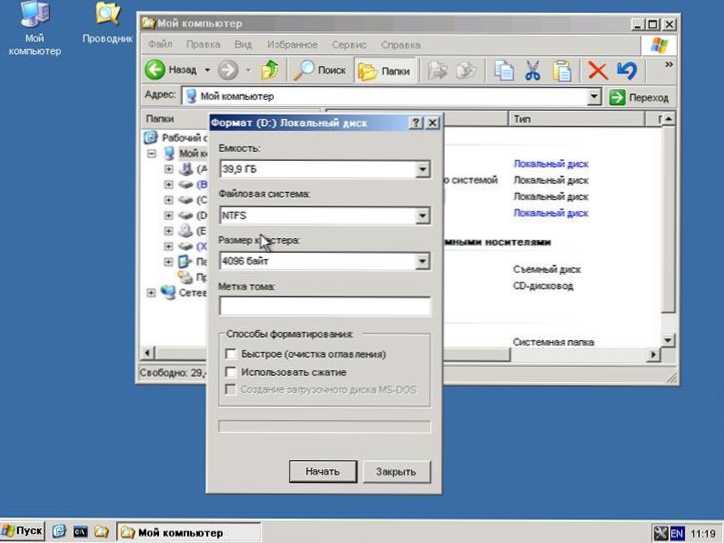
Muodostumisessa on myös muita vivahteita, mutta kuvaan niitä yhdessä seuraavista artikkeleista. Ja jotta aloittelijan käyttäjä voi tietää levyn muotoilusta tästä artikkelista, mielestäni se riittää. Jos jotain - kysy kysymyksiä kommenteissa.
- « Kuinka tehdä laatat (kuvakkeet) käynnistysnäytölle Windows 8 (8.1)
- Turvallinen turvallinen käynnistys on väärä Windows 8.1 »

